Povolení sdílení dat pro Desktop Analytics
Pokud chtějí zařízení zaregistrovat do Desktop Analytics, musí odesílat diagnostická data do Microsoftu. Configuration Manager poskytuje integrované prostředí pro správu a nasazování nastavení do klientů. Pomocí Configuration Manager můžete spravovat úroveň diagnostických dat a konfigurovat proxy servery. Nejlepších možností dosáhnete, když použijete Configuration Manager.
Důležité
Ve většině případů ke konfiguraci těchto nastavení použijte pouze Configuration Manager. Tato nastavení také nepoužívejte v objektech zásad skupiny domény. Další informace najdete v tématu Řešení konfliktů.
Úrovně diagnostických dat
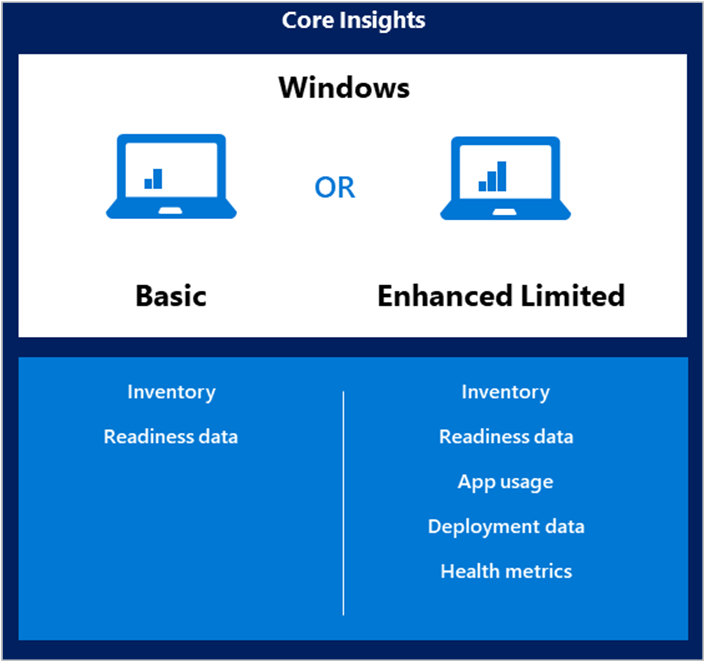
Základní funkce Desktop Analytics fungují na úrovni Povinnádiagnostická data. Pokud v Configuration Manager nenakonfigurujete volitelnou (omezenou) úroveň, nebudete mít následující funkce Desktop Analytics:
- Využití aplikací
- Další přehledy aplikací
- Data o stavu nasazení
- Data monitorování stavu
Microsoft doporučuje povolit úroveň nepovinných (omezených) diagnostických dat s Desktop Analytics, aby se maximalizovaly výhody, které z ní získáte.
Nastavení Volitelné (omezené) v Configuration Manager je stejné jako Nastavení Omezit rozšířená diagnostická data na minimum vyžadované zásadami Windows Analytics, které jsou dostupné na zařízeních se systémem Windows 10 verze 1709 a novější.
Zařízení se systémem Windows 10 verze 1703 a starší, Windows 8.1 nebo Windows 7 toto nastavení zásad nemají. Když nakonfigurujete nastavení Volitelné (omezené) v Configuration Manager, vrátí se tato zařízení na požadovanou úroveň.
Zařízení se systémem Windows 10 verze 1709 mají toto nastavení zásad. Když ale v Configuration Manager nakonfigurujete nastavení Volitelné (omezené), vrátí se i tato zařízení na úroveň Povinné.
Další informace o diagnostických datech sdílených s Microsoftem s volitelným (omezeným) najdete v tématu Windows 10 události a pole rozšířených diagnostických dat.
Při konfiguraci úrovně diagnostických dat nastavíte horní hranici zařízení. Ve výchozím nastavení Windows 10 verze 1803 a novější můžou uživatelé nastavit nižší úroveň. Toto chování můžete řídit pomocí nastavení zásad skupiny Konfigurace nastavení výslovného souhlasu s telemetrií v uživatelském rozhraní.
Důležité
Společnost Microsoft se pevně zavázala poskytovat nástroje a prostředky, které vám umožní mít kontrolu nad ochranou osobních údajů. V důsledku toho Desktop Analytics sice podporuje Windows 8.1 zařízení, ale Microsoft neshromažďuje diagnostická data Windows z Windows 8.1 zařízení umístěných v evropských zemích/oblastech (Evropský hospodářský prostor [EHP], Švýcarsko a Spojené království).
Od července 2021 Desktop Analytics podporuje konfiguraci zpracovatele diagnostických dat Windows. Další informace najdete v tématu Podpora konfigurace zpracovatele diagnostických dat Windows.
Další informace najdete v tématu Desktop Analytics ochrana osobních údajů.
Následující články jsou také dobrými zdroji informací, které vám pomůžou lépe porozumět úrovním diagnostických dat Windows:
Poznámka
Klienti nakonfigurovaní na odesílání nepovinných (omezených) diagnostických dat odesílají do cloudu Microsoftu při počáteční úplné kontrole přibližně 2 MB dat. Denní rozdíl se pohybuje mezi 250–400 kB za den.
Denní rozdílová kontrola probíhá ve 3:00 (místní čas zařízení). Některé události se odesílají v první dostupný čas v průběhu dne. Tyto časy se nedají konfigurovat.
Další informace najdete v tématu Konfigurace diagnostických dat Windows ve vaší organizaci.
Podpora nových úrovní diagnostických dat Windows 10
Microsoft zvyšuje transparentnost tím, že kategorizuje diagnostická data, která Windows 10 shromažďuje:
- Základní diagnostická data jsou přeřazená jako povinná.
- Úplná hodnota je přeřazená jako volitelná.
Počínaje Configuration Manager aktuální větev verze 2006 používá karta Diagnostická data služby Desktop Analytics v konzole Configuration Manager tyto nové popisky. V Configuration Manager verze 2002 a starších mělo nastavení jiné názvy:
| Verze 2006 a novější | Verze 2002 a starší |
|---|---|
| Povinný | Basic |
| Volitelné (omezené) | Rozšířené (omezené) |
| Není k dispozici. | Rozšířené |
| Nepovinný | Plné |
Pokud jste dříve nakonfigurovali nějaká zařízení na úrovni Rozšířené, při upgradu na verzi 2006 se vrátí na Volitelná (omezená). Microsoftu pak odesílají méně dat. Tato změna by neměla mít vliv na to, co vidíte v Desktop Analytics.
V nadcházející verzi Windows 10 se zařízení nakonfigurovaná pro rozšířená nebo rozšířená (omezená) diagnostická data vrátí na požadovanou úroveň. Tato změna může mít vliv na funkčnost Desktop Analytics. Použijte Configuration Manager aktuální větvi verze 2010, abyste tato zařízení správně nakonfigurovali na Volitelná (omezená). Pokud ke konfiguraci těchto zásad na zařízeních používáte jiný mechanismus, možná budete muset udělat změny pro nadcházející nové chování. Další informace najdete v tématu Změny shromažďování diagnostických dat Windows.
Změny chování teď můžete otestovat v Windows 10 buildu Insider Preview 19577 a novějších. Po registraci zařízení Windows Insider do Desktop Analytics může trvat až 48 hodin, než se zobrazí na portálu Desktop Analytics nebo se projeví nové konfigurace. Pomocí konzoly Configuration Manager vyhledejte problémy nebo upozornění konfigurace při monitorování stavu připojení.
Koncové body
Pokud chcete povolit sdílení dat, nakonfigurujte proxy server tak, aby umožňoval následující internetové koncové body.
Důležité
Kvůli ochraně osobních údajů a integritě dat systém Windows při komunikaci s koncovými body diagnostických dat kontroluje certifikát Microsoft SSL (připnutí certifikátu). Zachycení a kontrola protokolu SSL nejsou možné. Pokud chcete použít Desktop Analytics, vylučte tyto koncové body z kontroly SSL.
Pokud se od verze 2002 Configuration Manager lokalitě nepodaří připojit k požadovaným koncovým bodům cloudové služby, zobrazí se kritická stavová zpráva s ID 11488. Pokud se nemůže ke službě připojit, stav SMS_SERVICE_CONNECTOR komponenty se změní na kritický. Podrobný stav zobrazíte v uzlu Stav součásti konzoly Configuration Manager.
Od verze 2010 spojovací bod služby ověřuje důležité internetové koncové body pro Desktop Analytics. Tyto kontroly pomáhají zajistit dostupnost cloudové služby. Pomáhá vám také řešit problémy tím, že rychle určí, jestli je problém s připojením k síti. Další informace najdete v tématu Ověření přístupu k internetu.
Poznámka
Další informace o rozsahech IP adres Microsoftu najdete v tématu Veřejný prostor IP adres Microsoftu. Tyto adresy se pravidelně aktualizují. Neexistuje žádná členitost podle služby, je možné použít jakoukoli IP adresu v těchto rozsahech.
Koncové body připojení serveru
Spojovací bod služby musí komunikovat s následujícími koncovými body:
| Koncový bod | Funkce |
|---|---|
https://aka.ms |
Slouží k vyhledání služby. |
https://graph.windows.net |
Používá se k automatickému načtení nastavení, jako je CommercialId při připojení hierarchie k Desktop Analytics (v roli Configuration Manager Serveru). Další informace najdete v tématu Konfigurace proxy pro server systému lokality. |
https://*.manage.microsoft.com |
Používá se k synchronizaci členství v kolekci zařízení, plánů nasazení a stavu připravenosti zařízení s Desktop Analytics (jenom u role Configuration Manager Serveru). Další informace najdete v tématu Konfigurace proxy pro server systému lokality. |
https://dc.services.visualstudio.com |
Diagnostická data z místního konektoru služeb za účelem získání přehledu o stavu služeb připojených ke cloudu. |
Uživatelské prostředí a koncové body diagnostických komponent
Klientská zařízení musí komunikovat s následujícími koncovými body:
| Koncový bod | Funkce |
|---|---|
https://v10c.events.data.microsoft.com |
Propojené uživatelské prostředí a koncový bod součásti diagnostiky. Používají se na zařízeních s Windows 10 verze 1809 nebo novější verzí 1803 s nainstalovanou kumulativní aktualizací 2018-09 nebo novější. |
https://v10.events.data.microsoft.com |
Propojené uživatelské prostředí a koncový bod součásti diagnostiky. Používají se zařízení se systémem Windows 10 verze 1803 bez nainstalované kumulativní aktualizace z 9. |
https://v10.vortex-win.data.microsoft.com |
Propojené uživatelské prostředí a koncový bod součásti diagnostiky. Používají se na zařízeních se systémem Windows 10 verze 1709 nebo starší. |
https://vortex-win.data.microsoft.com |
Propojené uživatelské prostředí a koncový bod součásti diagnostiky. Používají se zařízení s Windows 7 a Windows 8.1 |
Koncové body připojení klienta
Klientská zařízení musí komunikovat s následujícími koncovými body:
| Index | Koncový bod | Funkce |
|---|---|---|
| 1 | https://settings-win.data.microsoft.com |
Umožňuje aktualizaci kompatibility odesílat data do Microsoftu. |
| 2 | http://adl.windows.com |
Umožňuje aktualizaci kompatibility přijímat nejnovější data o kompatibilitě od Microsoftu. |
| 3 | https://watson.telemetry.microsoft.com |
Zasílání zpráv o chybách systému Windows (WER) Vyžaduje se k monitorování stavu nasazení v Windows 10 verze 1803 nebo starší. |
| 4 | https://umwatsonc.events.data.microsoft.com |
Zasílání zpráv o chybách systému Windows (WER) Vyžaduje se pro sestavy stavu zařízení v Windows 10 verze 1809 nebo novějších verzích. |
| 5 | https://ceuswatcab01.blob.core.windows.net |
Zasílání zpráv o chybách systému Windows (WER) Vyžaduje se k monitorování stavu nasazení v Windows 10 verze 1809 nebo novějším. |
| 6 | https://ceuswatcab02.blob.core.windows.net |
Zasílání zpráv o chybách systému Windows (WER) Vyžaduje se k monitorování stavu nasazení v Windows 10 verze 1809 nebo novějším. |
| 7 | https://eaus2watcab01.blob.core.windows.net |
Zasílání zpráv o chybách systému Windows (WER) Vyžaduje se k monitorování stavu nasazení v Windows 10 verze 1809 nebo novějším. |
| 8 | https://eaus2watcab02.blob.core.windows.net |
Zasílání zpráv o chybách systému Windows (WER) Vyžaduje se k monitorování stavu nasazení v Windows 10 verze 1809 nebo novějším. |
| 9 | https://weus2watcab01.blob.core.windows.net |
Zasílání zpráv o chybách systému Windows (WER) Vyžaduje se k monitorování stavu nasazení v Windows 10 verze 1809 nebo novějším. |
| 10 | https://weus2watcab02.blob.core.windows.net |
Zasílání zpráv o chybách systému Windows (WER) Vyžaduje se k monitorování stavu nasazení v Windows 10 verze 1809 nebo novějším. |
| 11 | https://kmwatsonc.events.data.microsoft.com |
Online analýza chyb (OCA) Vyžaduje se pro sestavy stavu zařízení v Windows 10 verze 1809 nebo novějších verzích. |
| 12 | https://oca.telemetry.microsoft.com |
Online analýza chyb (OCA) Vyžaduje se k monitorování stavu nasazení v Windows 10 verze 1803 nebo starší. |
| 13 | https://login.live.com |
Vyžaduje se k zajištění spolehlivější identity zařízení pro Desktop Analytics. Pokud chcete zakázat přístup k účtu Microsoft pro koncové uživatele, použijte místo blokování tohoto koncového bodu nastavení zásad. Další informace najdete v tématu Účet Microsoft v podniku. |
| 14 | https://v20.events.data.microsoft.com |
Propojené uživatelské prostředí a koncový bod součásti diagnostiky. |
Ověřování proxy serveru
Pokud vaše organizace používá ověřování proxy serveru pro přístup k internetu, ujistěte se, že kvůli ověřování neblokuje diagnostická data. Pokud proxy server neumožňuje zařízením odesílat tato data, nezobrazí se v Desktop Analytics.
Vynechat (doporučeno)
Nakonfigurujte proxy servery tak, aby pro provoz do koncových bodů diagnostických dat nepožadovali ověřování proxy. Tato možnost je nejkomplexnější řešení. Funguje pro všechny verze Windows 10.
Ověřování proxy uživatelů
Nakonfigurujte zařízení tak, aby k ověřování proxy používala kontext přihlášeného uživatele. Tato metoda vyžaduje následující konfigurace:
Zařízení mají aktuální aktualizaci pro zvýšení kvality pro podporovanou verzi Windows
Nakonfigurujte proxy na úrovni uživatele (proxy server WinINET) v nastavení proxy serveru ve skupině Síť & Internet v Nastavení systému Windows. Můžete také použít starší ovládací panel Možnosti Internetu.
Ujistěte se, že uživatelé mají oprávnění proxy pro přístup ke koncovým bodům diagnostických dat. Tato možnost vyžaduje, aby zařízení měla uživatele konzoly s oprávněními proxy, takže tuto metodu nemůžete použít s bezhlavými zařízeními.
Důležité
Přístup ověřování proxy uživatelů není kompatibilní s použitím Microsoft Defender for Endpoint. Toto chování je způsobeno tím, že toto ověřování spoléhá na klíč registru DisableEnterpriseAuthProxy nastavený na 0hodnotu , zatímco Microsoft Defender for Endpoint vyžaduje, aby byl nastaven na 1hodnotu . Další informace najdete v tématu Konfigurace nastavení proxy serveru počítače a připojení k internetu v Microsoft Defender for Endpoint.
Ověřování proxy serveru zařízení
Tento přístup podporuje následující scénáře:
Bezhlavá zařízení, kde se nepřihlásí žádný uživatel nebo uživatelé zařízení nemají přístup k internetu
Ověřené proxy servery, které nepoužívají integrované ověřování Systému Windows
Pokud používáte také Microsoft Defender for Endpoint
Tento přístup je nejsložitější, protože vyžaduje následující konfigurace:
Ujistěte se, že zařízení můžou přistupovat k proxy serveru prostřednictvím WinHTTP v kontextu místního systému. Ke konfiguraci tohoto chování použijte jednu z následujících možností:
Příkazový řádek
netsh winhttp set proxyProtokol WPAD (Web Proxy Autodiscovery)
Transparentní proxy server
Nakonfigurujte proxy server WinINET pro celé zařízení pomocí následujícího nastavení zásad skupiny: Nastavení proxy serveru pro jednotlivé počítače (nikoli pro jednotlivé uživatele) (ProxySettingsPerUser =
1)Směrované připojení nebo využívající překlad adres (NAT)
Nakonfigurujte proxy servery tak, aby účtům počítačů ve službě Active Directory umožňovaly přístup ke koncovým bodům diagnostických dat. Tato konfigurace vyžaduje, aby proxy servery podporovaly integrované ověřování systému Windows.
Další kroky
Váš názor
Připravujeme: V průběhu roku 2024 budeme postupně vyřazovat problémy z GitHub coby mechanismus zpětné vazby pro obsah a nahrazovat ho novým systémem zpětné vazby. Další informace naleznete v tématu: https://aka.ms/ContentUserFeedback.
Odeslat a zobrazit názory pro